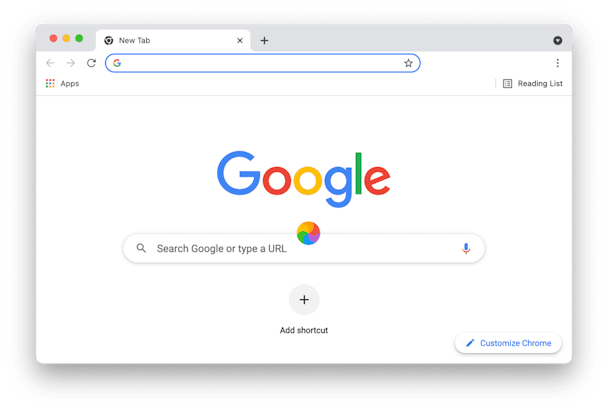Как удалить плагины и расширения Mac?
Если у вас есть расширения для браузера, которые вы не используете; они могут замедлить работу вашего Mac и замедлить просмотр веб-страниц. Более того, у вас могут быть расширения и плагины, которые вы никогда не устанавливали. Они просто появились в вашем браузере в какой-то момент, и вам повезет, если они не являются вредоносными или вредоносными программами. Как это произошло? Когда вы просматриваете веб-страницы и загружаете материалы с неизвестных веб-сайтов, некоторым из них платят за добавление расширений к загружаемым элементам. Вот как вы получаете странные надстройки, панели поиска, рекламные полосы, трекеры и другие бесполезные дополнения. Если вам нужно быстро отключить или удалить все медленные расширения из всех браузеров, используйте CleanMyMac X. Это безопасное средство для очистки Mac, позволяющее удалить все дополнения несколькими щелчками мыши.

Надстройки, расширения и плагины: в чем разница?
Хотя эти термины часто используются взаимозаменяемо, они совершенно разные. Давайте проясним, что они являются первый. Все они представляют собой программы, созданные для расширения функциональности ваших браузеров. Все они устанавливаются в браузере и запускаются вместе с ним, предоставляя вам дополнительные инструменты. И все они изначально не являются частью браузера, потому что они не являются необходимыми. Теперь давайте оценим различия.
Плагины может изменить что-то только на веб-страницах, которые вы видите. Они не могут устанавливать панели инструментов или предоставлять дополнительные меню в самом браузере.
Расширения такие же, как надстройкии они могут делать все, что угодно, например добавлять данные в браузер, обрабатывать и изменять веб-страницы и т. д.
Чтобы было еще понятнее: расширение может иметь плагин внутри негоно не наоборот.
По большей части расширения (или надстройки) хорошо справляются с улучшением ваших браузеров или приложений так, как вам нужно. Однако, когда их слишком много, они плохо кормятся или даже злобны, могут возникнуть проблемы.

Почему важно избегать дополнительных или неизвестных надстроек
- Они замедляют работу ваших браузеров.
- Они замедляют работу вашего Mac.
- Плагины могут изменить поведение вашего браузера.
- Плагины могут изменить способ поиска веб-сайтов.
- Некоторые расширения вставляют на веб-сайты дополнительную рекламу.
- Расширения отслеживания отправляют информацию о вашем поведении в Интернете корпорациям.
- Они могут быть вредоносными и содержать вредоносный код (вредоносное ПО).

Как управлять плагинами и надстройками на Mac
Прежде чем мы перейдем к ручному удалению, стоит отметить, что если вам нужно сделать это быстро и безопасно, это намного проще сделать с помощью приложения. Просто загрузите CleanMyMac X, перейдите на вкладку «Расширения» и удалите все ненужные надстройки и плагины. Также вы можете удалить расширения в браузере Safari. Теперь давайте посмотрим, как вы можете сделать это самостоятельно.
Как добавлять и удалять расширения Chrome вручную

- Откройте Хром.
- Введите chrome://extensions в адресную строку и нажмите Enter.
- Вы увидите список установленных расширений Chrome.
- Вы можете отключить (выключить) или полностью удалить любой из них.
Как добавлять и удалять плагины в Firefox вручную
- Откройте Фаерфокс.
- Введите about:addons в адресную строку и нажмите Enter.
- Вы можете увидеть вкладки «Расширения» и «Плагины» слева.
- Там их можно удалить или отключить.
- Чтобы получить новые расширения, прокрутите вниз и нажмите «Найти другие дополнения».
Вы также можете загрузить дополнение из файла. Сделать это:

- Перейдите на вкладку «Расширения».
- Нажмите на значок шестеренки > Установить дополнение из файла.
Как добавлять и удалять расширения Safari вручную
- Откройте Сафари.
- Выберите «Safari» > «Настройки» в верхнем меню.
- Откройте вкладку «Расширения».
- Теперь вы можете управлять своими расширениями.
- Чтобы установить другое, нажмите «Дополнительные расширения».
Как удалить рекламные расширения веб-браузера
Это непростое дело. Рекламное ПО не так просто, как остальные расширения. Это фрагмент вредоносного кода, созданный с единственной целью — показать вам рекламу и ввести вас в заблуждение на вредоносные веб-сайты. Поэтому иногда помогает просто найти расширение с нечетным именем в вашем списке в соответствующем браузере и удалить его, но не всегда.
Что вы можете сделать, если реклама продолжает появляться или перенаправляет каждое ваше движение на какой-то веб-сайт? Как удалить рекламные расширения веб-браузера навсегда? Можно попробовать Адблок. Это бесплатный плагин, который работает во всех браузерах, и вы можете получить доступ к его настройкам и настроить блокировку открытия определенного веб-сайта в вашем браузере. Таким образом, рекламное ПО больше не сможет перенаправить вас в это место.
Теперь вы знаете все, что нужно знать о расширениях на Mac и о том, как с ними работать. Мы надеемся, что это руководство было полезным.
Как быстро удалить дополнения из браузера
Если вы пытались удалить расширения вручную, но на вашем Mac по-прежнему возникают проблемы с работой или загрузкой веб-страниц, мы рекомендуем использовать утилиту Mac, например CleanMyMac X. Это единственное приложение, которое вам действительно нужно, если вы хотите сэкономить время. Просто загрузите его, и вы готовы к работе!
Помимо обычных приложений, в вашей системе есть много других программных компонентов, которые можно назвать расширениями. Этот модуль CleanMyMac X автоматически сортирует эти элементы по соответствующим группам, с которыми вы можете работать:
- Плагины Spotlight
- Расширения Сафари
- Панели настроек
- Интернет-плагины

После того, как вы просмотрели списки, вы можете нажать кнопку «Удалить» рядом с практически любым элементом, чтобы изолировать его от вашей системы:
Или вы можете выбрать элементы для полного удаления, установив соответствующие флажки.
Помните, что отключение расширения — легко обратимая операция; однако, если вы решите полностью удалить элемент, вы не сможете отменить это действие.
При необходимости любой из перечисленных элементов можно добавить в список игнорирования CleanMyMac X, чтобы он никогда не предлагал удалить их позже.
После того, как вы просмотрели разделы, которые показались вам интересными, и выбрали ненужные элементы, вы можете продолжить работу и использовать главную кнопку «Удалить», чтобы завершить свою работу.
Теперь вы знаете все, что нужно знать о расширениях на Mac и о том, как с ними работать. Мы надеемся, что это руководство было полезным.